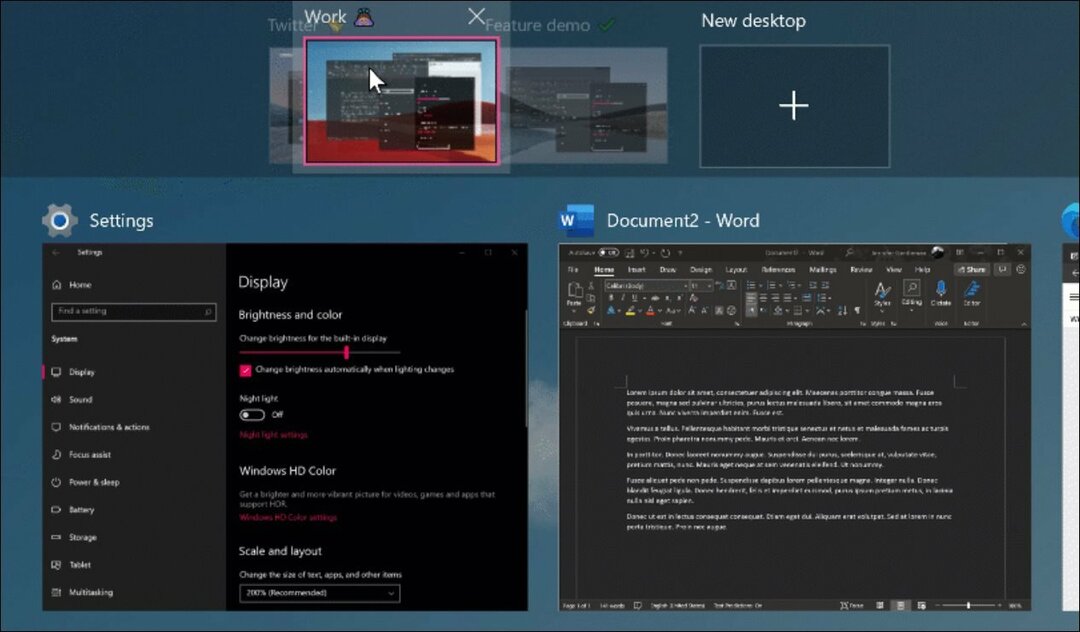Како додати или уклонити линије за прелом странице у Екцел-у
Мајкрософт Офис Мицрософт екцел Јунак / / October 10, 2023

Објављено
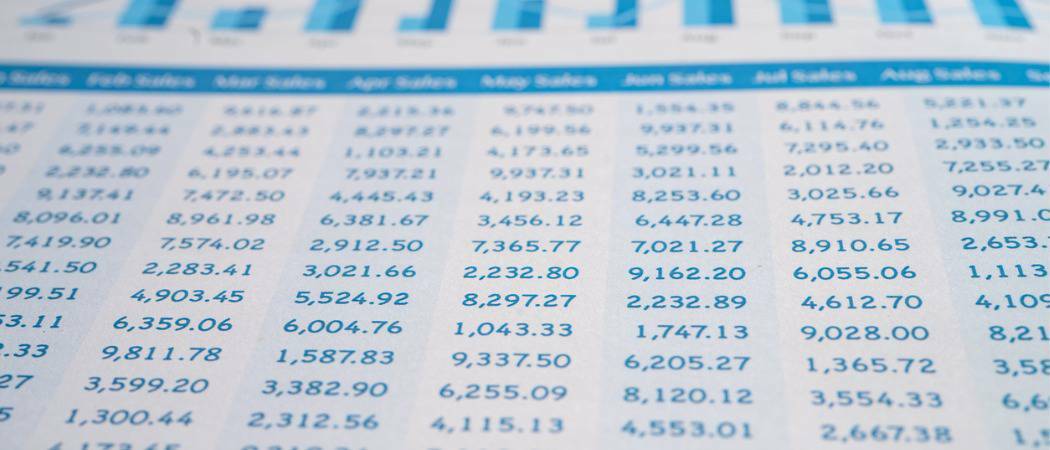
Плаве линије за прелом странице су згодне у Екцел-у, када знате како да их додате или уклоните. Ево како.
Мицрософт Екцел је незаменљив алат за велики број професионалаца. Без обзира да ли радите финансијску анализу, организујете своју књигу оцена као наставник или испитујете скуп података резултата анкете, Екцел вероватно може да уради тежак посао уместо вас. Међутим, једна ствар са којом сам се некада борио је представљање те информације у лако читљив начин на папиру.
не говорим само о томе креирање фенси тортних графикона. Може бити прави изазов само открити где ће ваш одштампан почетак нове странице. Срећом, напредак који је Мицрософт направио у Екцел-у чини ово много мање болним. Можете брзо и лако додати линије за прелом странице, прилагодити их, а затим их уклонити из приказа ради мање ометања. Дозволите ми да вас водим кроз како да додате или уклоните линије за прелом странице у Екцел-у.
Рад са изгледом странице у Екцел-у
Много тога ће почети на траци за распоред странице, али то није цела прича. Да, ово је трака коју користите да подесите област за штампање, одаберете величину папира и оријентацију штампања и још много тога. Такође можете да подесите или уклоните ручни прелом странице са траке Изглед странице.
Проблем је у томе што можда нећете моћи лако да замислите где ће бити преломи страница. Ту су корисни различити прикази доступни у Мицрософт Екцел-у. Поправити га је лако као додајући ивицу око ваших ћелија, ипак. Можете, са само неколико кликова мишем, да подесите свој приказ тако да можете тачно да видите где ће бити преломи странице.
Како додати линије за прелом странице у Екцел-у
- У табели кликните на Поглед трака.
- Требало би да видите дугмад за четири различите опције приказа: Нормалан, Преглед прелома странице, Изглед странице и Прилагођени прикази.
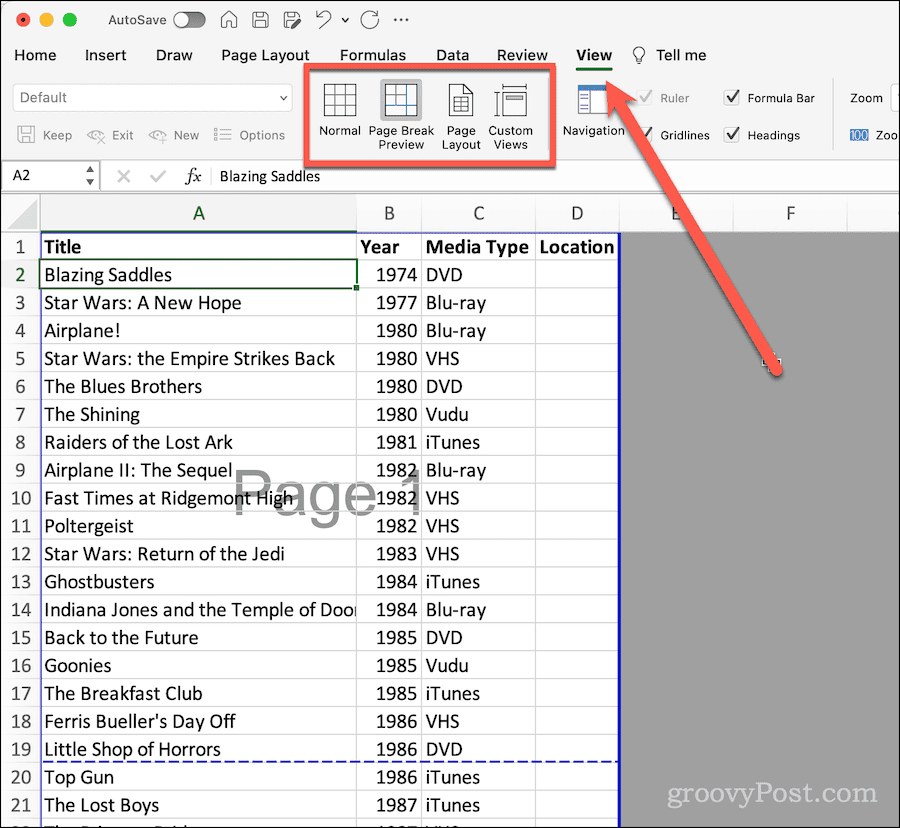
- Да бисте видели где ће бити преломи страница, кликните Преглед прелома странице.
- Сада ћете видети где су преломи ваше странице по дебелој плавој испрекиданој линији. Свака страница ће имати свој број слабо приказан у позадини.
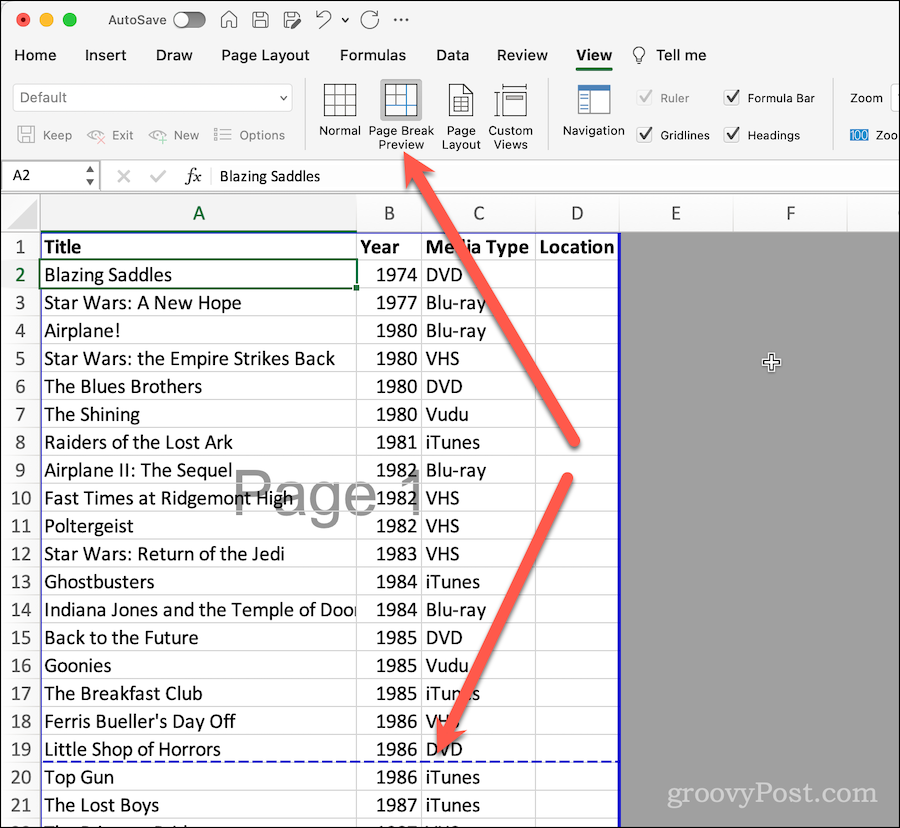
Имајте на уму ове плаве линије и ознаке бројева страница неће се приказати када штампате. Они су само присутни као визуализација која ће вам помоћи да разумете како ће ваша табела изгледати на папиру.
Како уклонити линије прелома странице из приказа у Екцелу
Ако сматрате да ове линије ометају пажњу, лако их је сакрити док не будете морали да их поново видите.
- Кликните Поглед трака.
- Из дугмади за приказ изаберите Нормално један од твојих Прилагођени прикази, ако је погодно.
То је то. Плаве линије за прелом странице нестају, али их можете лако призвати када будете требали да видите како ће се ваши подаци штампати.
Подешавање прелома страница из приказа прелома странице
Ако желите да подесите где ће се појавити преломи странице, то је једноставно учинити у овом приказу.
- Уверите се да сте у Преглед прелома странице погледајте помоћу Поглед трака, као што је горе описано.
- Померите курсор миша преко плаве испрекидане линије. Промениће се у правоугаоник са стрелицом усмереном нагоре и стрелицом надоле.
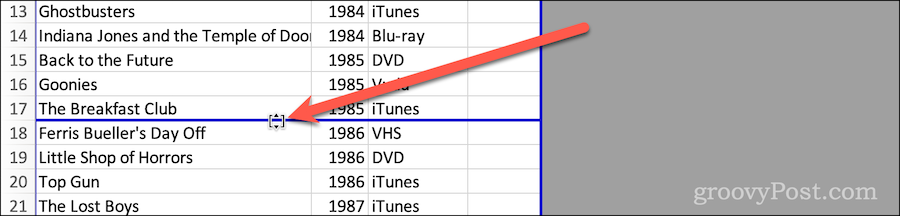
- Кликните и превуците линију за прелом странице тамо где желите, подешавајући где ће Екцел унапредити штампање на нову страницу.
Како додати или уклонити ручне преломе страница
Такође можете да користите траку Изглед странице за додавање или уклањање ручних прелома страница.
- Кликните Распоред на страници траке у вашој табели.
- Са изабрана ћелија или ред где желите да се страница поквари, кликните на Паузе дугме у траци.
- Кликните Уметни прелом странице.
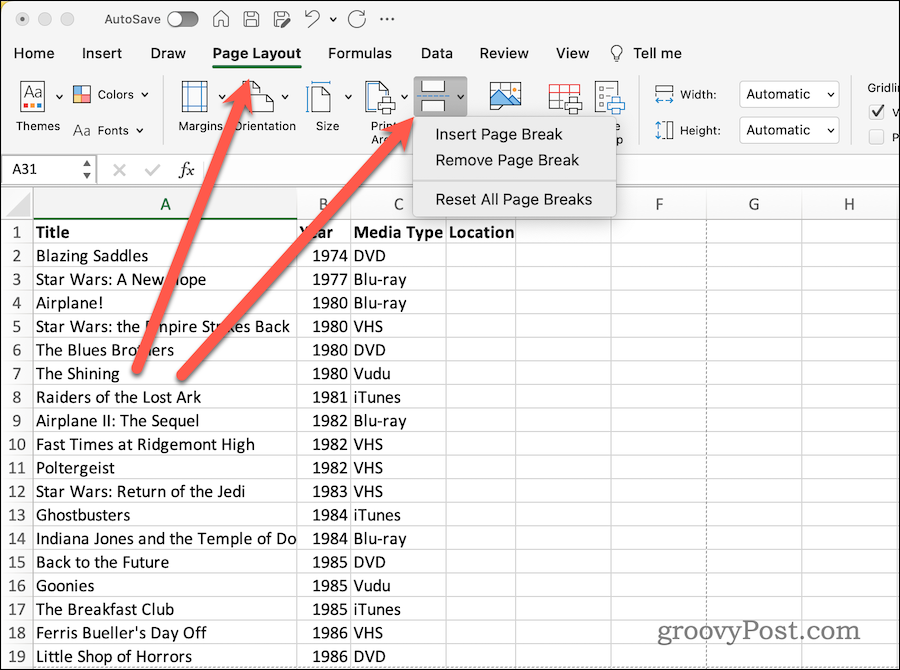
- Ако сте у нормалном приказу, линија мреже непосредно изнад изабране ћелије постаје тамнија. Ово указује на прелом странице.
- Слично, можете кликнути Уклоните прелом странице да избришете ручни прелом странице.
- Ако желите да вратите све преломе страница на подразумеване вредности, само кликните Ресетуј све преломе страница.
Персонализовање прелома страница у Екцел табели
Запамтите да ако унесете било какве промене у фонт или друге поставке изгледа странице, то може утицати на преломе страница. Стога ће вам уштедети време, мастило/тонер и папир да се вратите у режим прегледа прелома странице непосредно пре штампања табеле.
Који други савети и трикови за Екцел се налазе у вашој кутији са алаткама? Јавите нам се форуми гроовиПост.